아마존 OTP(일회용 비밀번호) 작동 안 할 때 해결 가이드
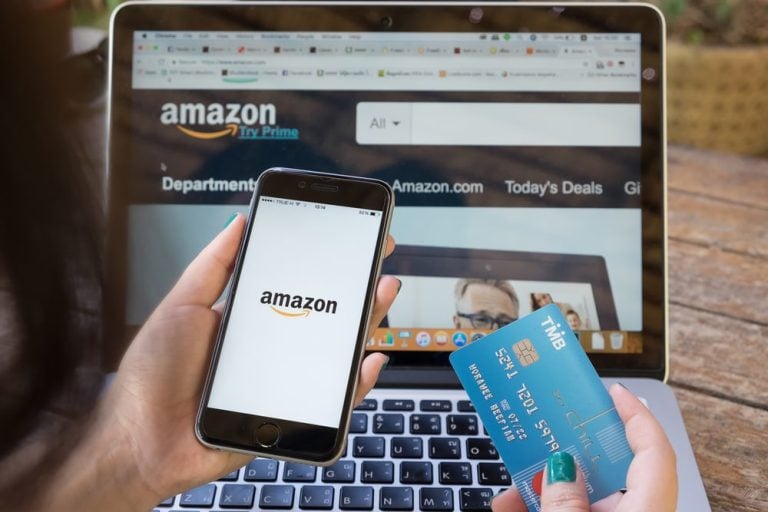
왜 이 가이드가 필요한가
아마존은 계정 보호를 위해 2단계 인증(2FA)을 사용합니다. 2단계 인증은 로그인 시 비밀번호 외에 일회용 비밀번호(OTP)를 추가로 요구해 계정 도용을 막습니다. 그러나 여러 이유로 OTP가 제대로 전달되지 않거나 입력해도 거부되는 상황이 발생합니다. 이 문서는 문제 원인, 단계별 해결법, 대안, 보안·프라이버시 고려사항, 점검표와 테스트 케이스를 포함한 실전형 가이드를 제공합니다.
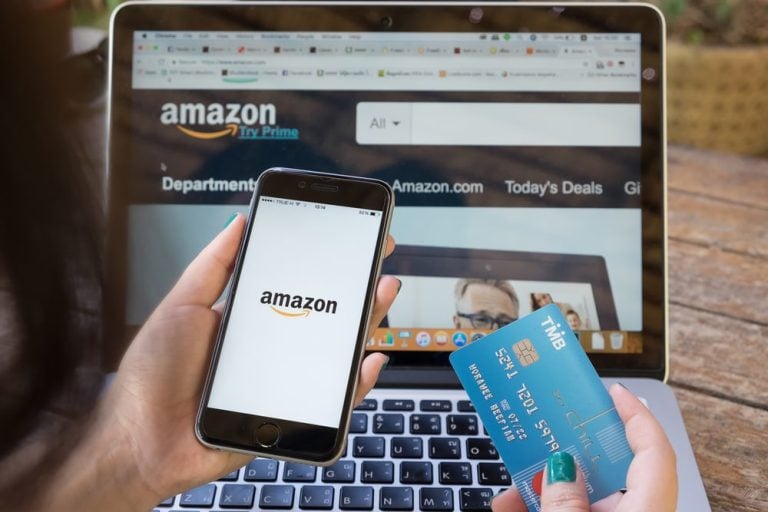
빠른 요약
- OTP 입력이 거부되면 먼저 잠시 기다렸다가 새 코드를 요청하세요.
- 브라우저 캐시를 지우고 시도하거나 다른 브라우저/기기에서 로그인해 보세요.
- SMS가 오지 않거나 지연되면 통신사 상태, 스팸 필터, SIM 문제가 있는지 확인하세요.
- 장기 해결은 인증 앱(Authenticator)으로 전환하거나 아마존 고객지원에 신분증 제출로 본인 확인을 받는 것입니다.
기본 원리(한 줄 정의)
2단계 인증(2FA): 계정 비밀번호 외에 일회용 코드(OTP)를 추가로 요구해 계정 접근 권한을 검증하는 보안 방법입니다.
상세 단계별 해결 방법
아래는 가장 일반적으로 효과가 있는 순서입니다. 차근차근 따라하세요.
1) 같은 코드 다시 제출하기 전에 잠시 기다리기
- 여러 번 빠르게 코드를 요청하면 시스템이 최신 코드를 우선으로 인정합니다. 요청을 반복하면 이전 코드가 뒤섞여 잘못된 코드를 입력하게 됩니다.
- 몇 분간(시스템마다 다름) 기다렸다가 새 코드를 요청한 뒤 그 코드를 사용하세요.
2) 오타인지 확인하고 정확히 입력하기
- 숫자·문자 간의 혼동(0과 O,1과 l 등)을 확인하세요.
- 복사·붙여넣기 시 공백문자가 들어갈 수 있으니 붙여넣기 후 좌우 공백을 지우세요.
3) 브라우저 캐시와 쿠키 삭제
- 브라우저에 남아 있는 오래된 세션 데이터 때문에 인증 흐름이 꼬일 수 있습니다. 크롬을 예로 들면 다음과 같이 캐시를 삭제합니다:
- 크롬 우측 상단의 세로 점 3개 아이콘을 클릭
- “기타 도구” → “인터넷 사용 기록 삭제” 선택
- 시간 범위를 “전체 기간” 또는 충분한 범위로 설정
- 쿠키 및 사이트 데이터, 캐시된 이미지/파일, 방문 기록을 선택해 삭제

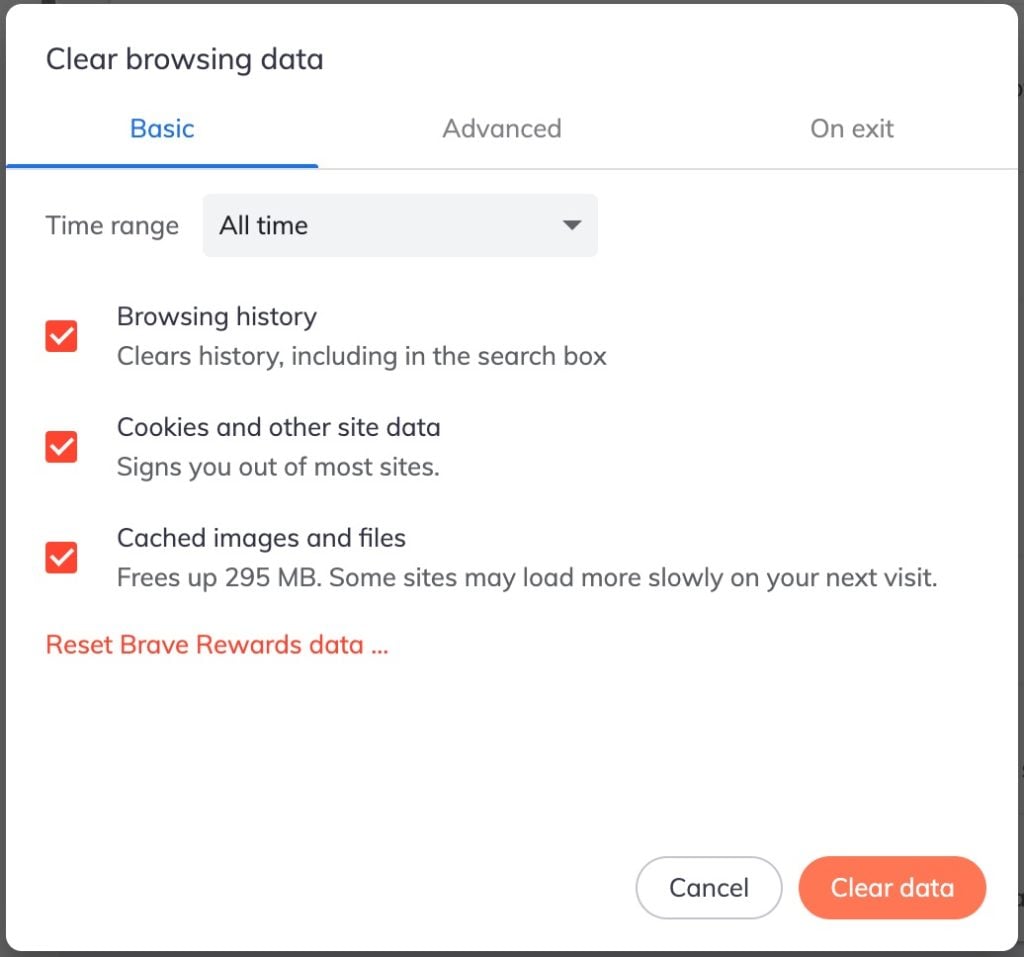
- 캐시를 지운 뒤 브라우저를 재시작하고 다시 시도하세요.
4) 다른 브라우저 또는 다른 기기 사용
- 문제가 브라우저 확장, 세션, 쿠키와 관련된 경우 다른 브라우저(예: Firefox, Edge)에서 시도하면 해결되는 경우가 많습니다.
- 데스크톱에서 안 된다면 모바일 앱으로 로그인해 보세요. 이전에 그 기기를 신뢰한 적이 있다면 OTP 없이 로그인 가능할 수 있습니다.
5) SMS 수신·통신사 확인
- SMS가 아예 오지 않거나 지연된다면 통신사 네트워크 문제, 메시지 차단, 스팸 필터 혹은 국제 문자 제한이 원인일 수 있습니다.
- 다른 문자 메시지가 정상 수신되는지 확인하고, 메시지 차단(스팸 필터) 설정을 점검하세요.
- 새 SIM으로 번호가 변경되었거나 SIM 도난·교체 이력이 있으면 복구가 더 복잡할 수 있습니다.
6) 시간 동기화 확인(인증 앱 사용 시 중요)
- 인증 앱(예: Google Authenticator, Authy)을 사용하는 경우 휴대폰의 시계가 정확하지 않으면 코드가 틀리게 생성됩니다. 자동 시간 동기화가 켜져 있는지 확인하세요.
7) 인증 앱(Authenticator)으로 전환 고려
- SMS보다 안전한 방법은 인증 앱을 사용한 TOTP(Time-based One-Time Password) 방식입니다. 아마존 설정에서 보안 옵션으로 이동해 인증 앱을 등록하면 SMS 문제를 우회할 수 있습니다.
- 인증 앱 등록 시 복구 키(백업 코드)를 안전한 장소에 보관하세요.
8) 아마존 고객지원에 연락하고 신분증으로 계정 복구 요청
- 위 모든 방법으로도 해결되지 않는다면 아마존 고객지원에 연락해 본인 확인 절차를 밟아야 합니다. 아마존은 신분증(사진 포함) 업로드로 계정 소유권을 확인할 수 있습니다.
- 준비물: 신분증(여권/운전면허증 등), 계정에 등록된 이메일/전화번호 정보, 계정 사용에 관한 간단한 설명.
- 아마존에서 신원 확인 후 계정 복구 절차를 안내합니다.
추가 점검 항목(놓치기 쉬운 원인)
- 동일 계정으로 여러 번 코드 요청 후 서로 다른 코드가 도착하는 경우: 가장 최근에 받은 코드만 유효합니다.
- 회사 네트워크, VPN, 프록시로 인해 요청이 차단될 수 있습니다. 가능하면 개인 네트워크에서 시도하세요.
- 브라우저 확장(특히 보안·프라이버시 관련)이 인증 흐름을 방해할 수 있습니다. 확장 비활성화 후 재시도하세요.
- 계정이 공유되는 경우(가족·동거인), 등록된 복수 사용자 설정을 확인하세요.
대안 및 보완 방법
- 인증 앱 등록: SMS보다 안정적이고 안전합니다. 여러 기기에 백업 가능(예: Authy의 다중 디바이스 기능).
- 백업 전화번호 설정: 주 전화번호에 문제가 생겼을 때 보조 번호로 인증을 받을 수 있습니다.
- 백업 코드 보관: 아마존·다른 서비스에서 제공하는 한시적 복구 코드를 안전한 장소(암호 관리자 등)에 보관하세요.
언제 이 방법들이 실패하는가(실패 사례와 대처)
- 통신사에서 SMS를 완전히 차단하는 경우: 인증 앱 또는 고객지원의 신원 확인으로 전환.
- 계정 이메일·전화가 이미 도용되어 변경된 경우: 고객지원에 추가 근거를 제시해야 함.
- SIM 교체(스왑)로 인해 이전 번호 접근 불가한 경우: 통신사에 연락해 번호 소유권을 다시 확보하거나 아마존에 신분증으로 복구 요청.
체크리스트(사용자용)
- 최근 수신한 SMS가 최신인지 확인
- 입력한 코드에 오타가 없는지 확인
- 브라우저 캐시 및 쿠키 삭제 후 재시도
- 다른 브라우저/기기에서 로그인 시도
- 통신사·스팸 필터 확인
- 인증 앱 등록 또는 백업 코드 준비
- 문제가 계속되면 고객지원에 연락해 신원 확인 요청
역할별 점검표
- 최종 사용자
- 비밀번호 변경 기록 확인
- 인증 앱 등록 여부 확인
- 백업 연락처·코드 저장
- 가정 내 계정 소유자
- 계정 소유권을 증명할 수 있는 신분증 준비
- 가족 구성원에게 인증 앱 설치 안내
- IT 관리자(회사 계정)
- 이메일/전화 관리 정책 검토
- VPN·방화벽 로그에서 차단 기록 확인
- SSO(싱글사인온) 연동 시 인증 흐름 점검
간단한 점검 방법(미니 방법론)
- OTP 수신 여부 확인
- 최신 코드인지 확인(중복 요청 금지)
- 브라우저 캐시 삭제 및 재시도
- 다른 기기/브라우저에서 시도
- 인증 앱으로 전환하거나 고객지원에 연락
의사결정 흐름(간단 플로우)
flowchart TD
A[OTP 문제 발생] --> B{SMS 수신 여부}
B -- 수신됨 --> C{입력 오류인가}
C -- 예 --> D[다시 입력]
C -- 아니오 --> E[브라우저 캐시 삭제]
B -- 수신안됨 --> F{통신사·스팸 확인}
F -- 해결 --> G[재요청]
F -- 해결안됨 --> H[인증 앱 등록 또는 고객지원]
E --> G
G --> I{해결?}
I -- 예 --> J[완료]
I -- 아니오 --> H테스트 사례 및 수용 기준(간단)
- 테스트 1: 정상 SMS 수신 후 올바른 코드 입력 → 로그인 성공
- 테스트 2: 오래된 코드 입력 → 로그인 실패(오류 메시지 확인)
- 테스트 3: 인증 앱으로 생성된 코드 사용 → 로그인 성공
- 테스트 4: 다른 브라우저에서 로그인 시도 → 동일 동작 여부 확인
- 수용 기준: 사용자는 어느 한 방법으로 계정에 복구 접근하거나 아마존의 안내를 받아 계정을 복구할 수 있어야 함
보안 권장사항 및 개인정보 주의
- SMS는 편리하지만 SIM 스왑 공격에 취약합니다. 가능하면 인증 앱을 우선 사용하세요.
- 백업 코드는 안전한 오프라인 또는 암호 관리자에 저장하세요.
- 신분증을 아마존에 제출할 때는 요청 목적 및 업로드 지침을 정확히 확인하고 필요한 정보만 제출하세요.
- 가족과 계정을 공유할 때는 소유자 한 명의 정보가 모든 권한을 갖지 않도록 주의하세요.
자주 묻는 질문
OTP를 여러 번 요청하면 어떻게 되나요?
여러 번 요청하면 시스템은 일반적으로 가장 최근에 발송된 코드를 유효한 것으로 간주합니다. 요청을 반복하면 각 코드의 도착 순서가 섞일 수 있으니 잠시 기다린 뒤 최신 코드를 사용하세요.
인증 앱으로 전환하려면 어떻게 하나요?
아마존 계정의 보안 설정(로그인 및 보안)에서 2단계 인증(MFA) 항목을 찾고, 인증 앱 옵션을 선택해 QR 코드를 스캔하면 됩니다. 등록 후 제공되는 복구 코드를 안전하게 보관하세요.
아마존 고객지원에 연락하면 계정을 바로 복구할 수 있나요?
복구는 상황에 따라 달라집니다. 아마존은 보통 신원 확인을 위해 사진이 포함된 신분증 제출을 요구하며 확인 절차가 완료되면 계정 복구 안내를 제공합니다.
결론
아마존 OTP 작동 문제는 대부분 캐시·중복 요청·통신사 문제·인증 방식 차이에서 발생합니다. 위에 정리한 순서대로 점검하면 대부분의 경우 스스로 해결할 수 있습니다. 지속적인 문제는 인증 앱으로 전환하거나 아마존 고객지원에 신분증을 제출해 본인 확인 절차를 진행하면 복구할 수 있습니다.
감사합니다. 아래 요약 체크리스트를 따라 문제를 해결해 보세요.
요약 체크리스트(한 번 더)
- 최신 코드를 사용했는가?
- 오타는 없는가?
- 브라우저 캐시를 삭제했는가?
- 다른 브라우저/기기에서 시도했는가?
- 인증 앱으로 전환했는가?
- 그래도 안 되면 고객지원에 신분증 제출을 준비했는가?
추가 질문이 있으면 아래 댓글로 알려 주세요. 가능한 한 구체적 상황(기기, 브라우저, SMS 도착 여부 등)을 적어 주시면 더 정확히 도와드리겠습니다.



